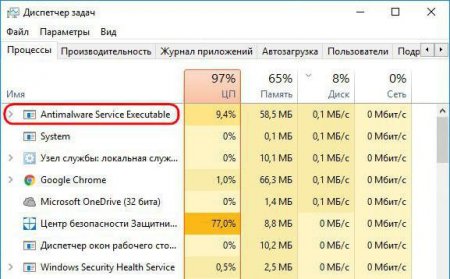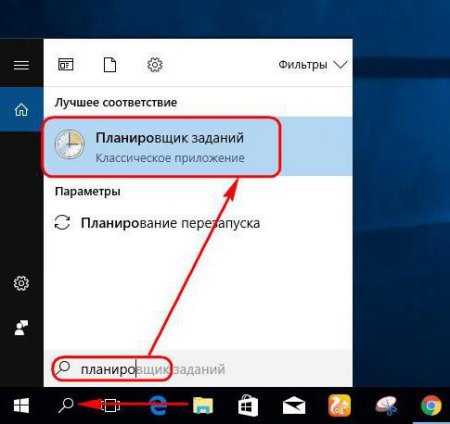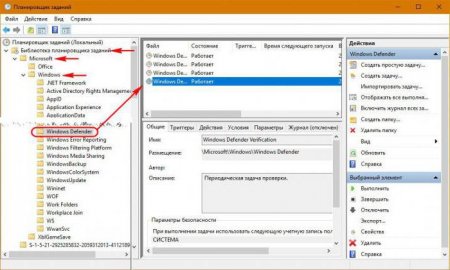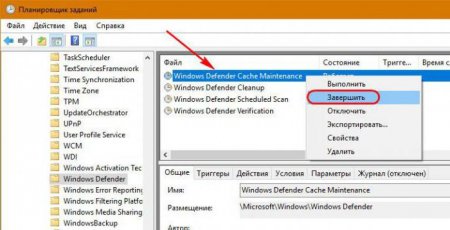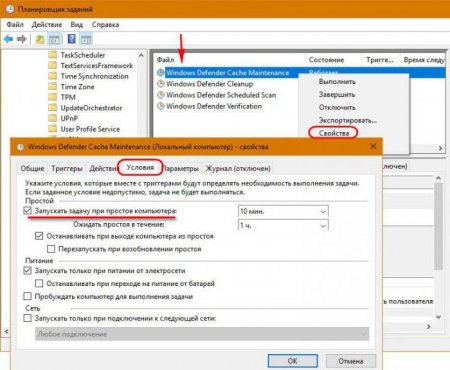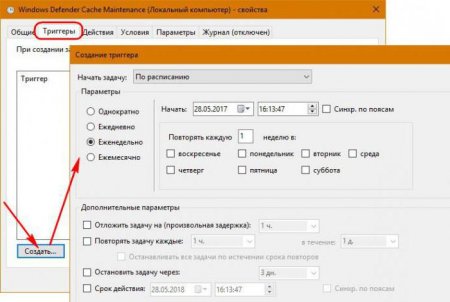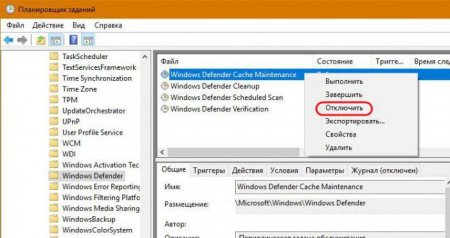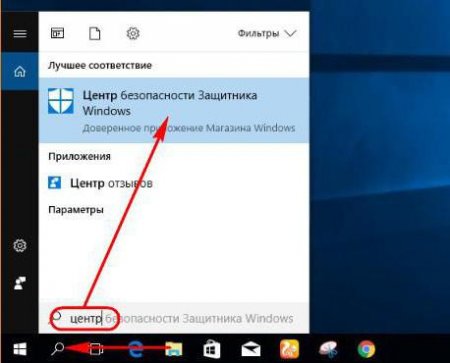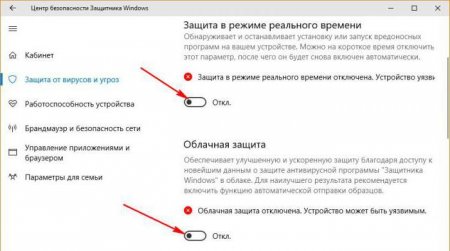Однією з причин повільної роботи "Віндовс" може виявитися надмірна активність процесу системи Antimalware Service Executable. Як відключити в Win 10 цей процес? Він може поглинати ресурси процесора, жорсткого диска, навантажуючи їх аж до усіх 100 %.
При цьому звичайним зняттям завдання в системному диспетчері завдань від нього позбутися не можна. Як повернути комп'ютера чуйність в таких умовах?
Процес Захисника Windows
Отже, що являє собою Antimalware Service Executable? Як відключити в Win 10 ми розглянемо трохи пізніше, перш ж поговоримо про його призначення. Це процес штатної антивірусної програми системи – Windows defender, і він періодично запускається у фоновому режимі в рамках запланованого автоматичного обслуговування або при скануванні файлів в режимі проактивного захисту. У першому випадку перешкоджає роботі Windows активність цього процесу зазвичай є наслідком перенесення автоматичного обслуговування з-за того, що в запланований для цих цілей комп'ютері перебував у вимкненому стані. Скупчення вчасно не проведених обслуговуючих завдань і обумовлює навантаження на апаратну міць комп'ютера при його включенні після сну або тривалої відсутності користувача.
Процес Antimalware Service Executable: як його відключити
Для вирішення проблеми нам потрібно планувальник Windows 10. Запустити його можна за допомогою внутрішньосистемного пошуку, ввівши в поле пошуку «Планування».
В деревоподібній структурі бібліотеки планувальника потрібно відшукати процеси Захисника Windows. Розкриваємо шлях, вказаний на скріншоті нижче. І в центральній частині вікна планувальника побачимо їх.
Як бачимо, в даний момент запущені всі завдання Захисника, вони, власне, і обумовлює надмірну активність Antimalware Service Executable. Як відключити в Win 10 активні завдання Захисника? У контекстному меню на кожному із завдань необхідно вибрати «Завершити».
Активні процеси Захисника будуть завершені, і навантаження на значущі для продуктивності комп'ютера апаратні складові, відповідно, знизиться. Але це тимчасова міра, вона не попередить появу проблеми знову через якийсь час.
Інші умови запуску завдань Захисника
Натиснувши в тому ж контекстному меню кожної із завдань Захисника «Властивості», отримаємо доступ до налаштування детальних параметрів. У їх числі – запуск задачі при інших умовах. Можна, наприклад, у вкладці «Умови» встановити запуск задачі в умовах простою комп'ютера.
А можна створити новий тригер і знизити періодичність запуску завдання. При цьому, природно, необхідно не забувати про те, що періодично комп'ютер потрібно залишати включеним, наприклад, на ніч або при виході на роботу, щоб система могла здійснити всі, так би мовити, наявні у неї на порядку денному процедури.
Відключення Захисника повністю
Як бути, якщо в системі Windows 10 встановлено сторонній антивірус? Якщо фонові процеси стороннього антивірусного ПО конфліктують з Antimalware Service Executable, як відключити в Win 10 останній повністю? По ідеї сторонні антивіруси самі повинні відключати проактивний захист і фонові процеси штатної захисту. Але з цим завданням, на жаль, не всі справляються з них. Якщо сторонній антивірус не відключив фонові процеси Захисника Windows, його завдання в планувальнику потрібно вимкнути вручну. Робиться це, знову ж таки, в контекстному меню на кожній із завдань з допомогою опції, відповідно, «Вимкнути».
Проактивний захист відключається в Центрі безпеки Захисника Win 10 – окремому універсальному додатку, куди з недавнього часу перенесені всі керуючі функції штатного антивіруса.
У параметрах захисту від вірусів та інших загроз біля проактивного захисту (в реальному часі) та хмарної захисту потрібно встановити повзунок-перемикач на позицію «Вимкнено».
Апаратні проблеми
Системні процеси сучасних версій Windows безжальні до малопотужним і старим комп'ютерним пристроям. Якщо мова йде про одному з таких, перш ніж турбується про те, як відключити процес Antimalware Service Executable, можливо, варто розглянути питання апгрейда комп'ютера. Заміна процесора на більш потужний або перенесення Windows додатково придбаний SSD можуть вирішити проблему без необхідності втручання в її системні налаштування.